Hozzon létre egy mátrix hatása fotók Photoshop
Készen állsz a leckét? Élvezni fogja ezt a leckét, ígérem!
Ebben a tutorial, megmutatom, hogyan kell alkalmazni a fényhatások a portré az ember. Most megtudhatod, a kép regisztrációs technikák és textúrák, a keverési módok korrekciós rétegeket és kefék, beleértve a létrehozását fényhatások.
Tehát kezdjük!

Hozzon létre egy új dokumentumot 915 × 630 képpont Photoshop, töltse meg fehér. Nyisd az eredeti képet éjszakai város, majd mozgassa az adott képet a munkadokumentum látható elrendezésben a lenti képen:
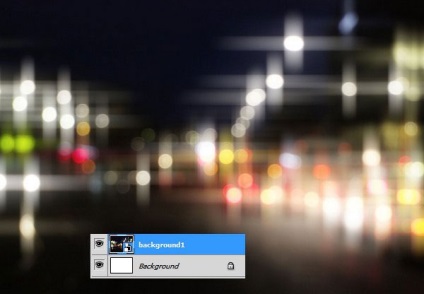
Ezután menj Filter - Blur - Gaussian Blur (Szűrő> Blur> Gaussian Blur). A sugár (sugár) blur 8 képpont. Ez a lépés mélységet adhat a jelenetet:
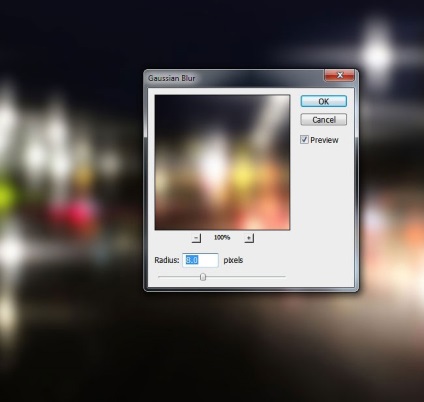
Ide Layer - New Adjustment Layer - Curves (Layer> New Adjustment Layer> Curves). Csökkentse a fényerőt a kép. Most kattintson a maszk korrekciós réteg görbék (görbék) és egy puha kefével, fekete opacitása alacsony (mintegy 20%), elrejti a sötétítő korrekció a felső része a kép. Láthatjuk a kezelés eredményeként egy kefével a réteg maszkot a lenti képen:
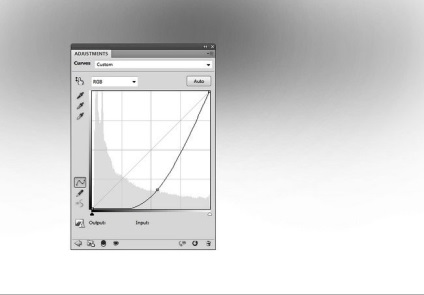
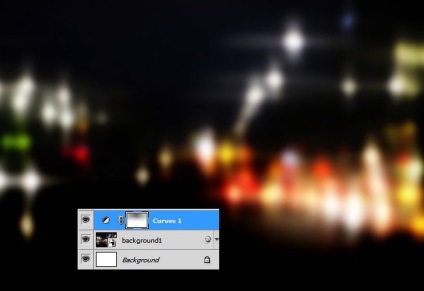
Hozzon létre egy új réteget, és egy puha kefével, fekete, elrejti a fény foltok közepén, és a kép alján.
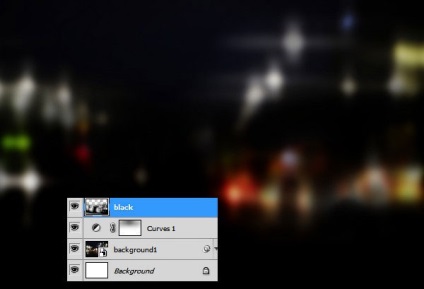
Hozzá egy korrekciós réteget Hue / Saturation (Hue / Saturation), változtatni a színét az éjszakai fények zöld / kék:
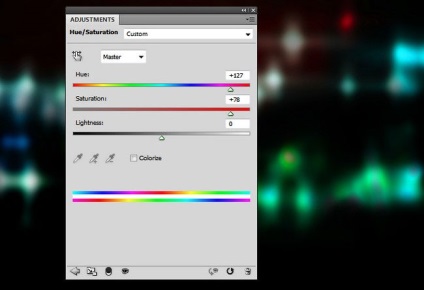
Hozzon létre két új réteget. Az egyik réteg festék a színárnyalatot # 00d9f0 balra, és a másik réteg, festék a színárnyalatot # 79c839 van, így jön létre fényhatások a háttérben. Változás a keverési mód a két réteget kromaticitás (Color), átlátszósága (Opacity) réteg 100%:
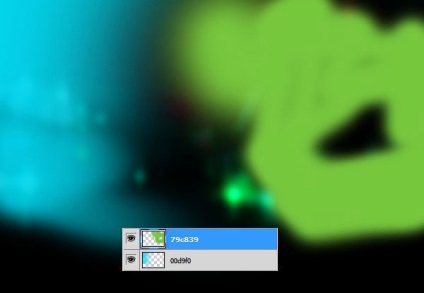
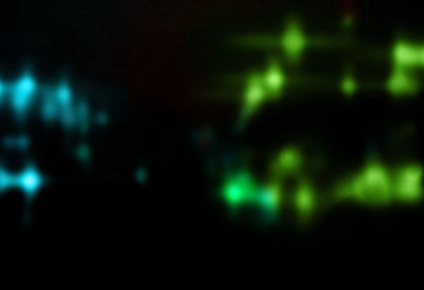
Nyisd az eredeti kép egy könnyű fáklyát a Photoshop. Mozgasd a képet, hogy a munkadokumentumot. Változás a keverési módját tükröződést réteg tisztázása (képernyő), 100% opacitást réteg:

Ahhoz, hogy egy vakító réteg, réteg hozzáadása maszk megnyomásával a második ikon alján a panel rétegek. Puha kefével, fekete, lazítsuk telítettség káprázást okozó fényt, amint az a lenti képen:

Most a réteg a fény foltok, add korrekciós réteg Hue / Saturation (Hue / Saturation), mint a nyírás maszk, változtatni a színét kékre flare:
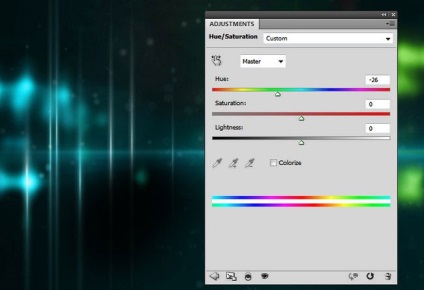
Újabb korrekciós réteg Hue / Saturation (Hue / Saturation), változtatni a színét zöldre fáklyát. Most kattints a maszkot a korrekciós réteg és puha fekete kefe, elrejti a korrekció a bal része a kép, hogy a kék ragyogás. Így a fény kiemelő színt fog megfelelni a hátsó háttér:
A fordító megjegyzése: ne felejtsük el, hogy átalakítja a korrekciós réteg Hue / Saturation (Hue / Saturation) a vágómaszkot.
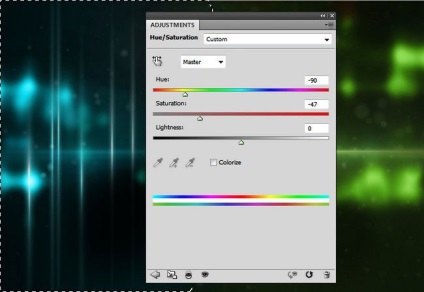
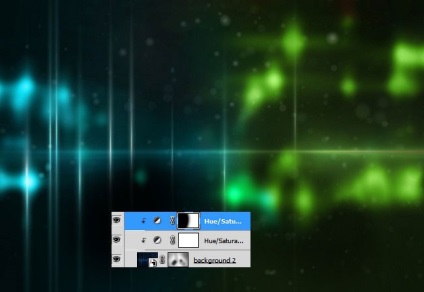
Nyisd az eredeti kép egy portré az ember. Szét a férfi a kép hátterét. Mozgassa a kiválasztott képet egy férfi a munkadokumentum:

Használja korrekciós réteg Curves (Görbék), hogy a kép sötétebb a férfiak.
A fordító megjegyzése: biztos, hogy átalakítani korrekciós réteg Curves (Görbék) egy vágómaszkot réteg egy férfival.
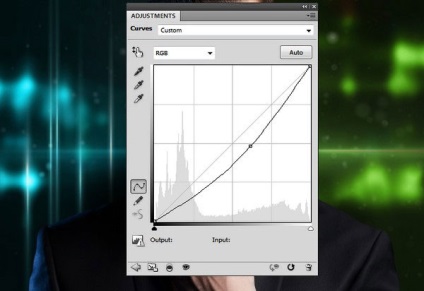
Most kattintsunk a maszk réteg korrekciós görbék (Curves), és egy puha kefével, fekete, elrejti a sötétedő korrekció a bal és a jobb oldali kép a férfiak, amint az a lenti képen:

Újabb korrekciós réteg görbék (görbék), hogy fokozza a fényerőt a jobb oldalon. Most kattintsunk a maszk réteg korrekciós görbék (Curves), és egy puha kefével, fekete, elrejti korrekció alatt a többi kép, megtartva a sötétítő hatása:
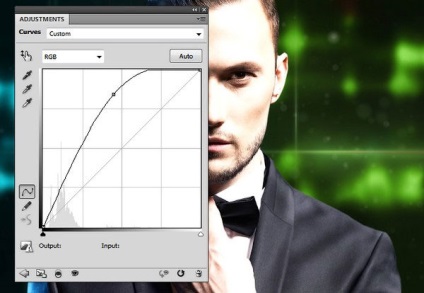

Hozzáadása egy korrekciós réteget Hue / telítettség (Hue / telítettség), hogy tükrözze a fényt a bal vállán a férfi kiegyenlített a színárnyalat a háttér:
A fordító megjegyzése: ne felejtsük el, hogy átalakítja a korrekciós réteg Hue / Saturation (Hue / Saturation) a vágómaszkot a réteg az ember.
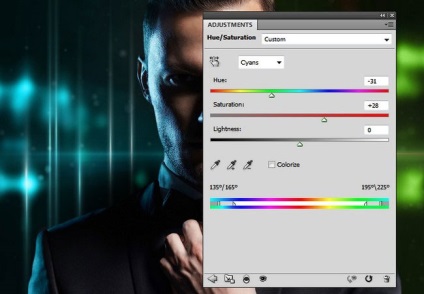
Hozzon létre egy új réteget, állítsa a keverési módot erre réteg overlay (Overlay), 100% -os fedőképesség réteg. Töltsük ezt a réteget 50% szürke (50% szürke). Válasszon ki egy eszközt ülepítő / dimmer (Dodge és Burn Tool (O)), a beállítások, a szerszámkészlet tartomány (tartomány) Átlagos tónus (Középtónusok), egy konzolt (Expozíció) mintegy 20-50% -át. Ezzel a berendezéssel, végezze el a korrekciót a fény és árnyék a képre a férfiak, különösen a vállán. Láthatjuk az eredmény egy ecsettel a feldolgozási mód Normál (Normal), és a végeredmény az üzemmód Overlay (Átfedés):
A fordító megjegyzése: biztos, hogy átalakítani az aktív réteg szürke kitöltés vágómaszkot egy réteget egy embernek, és a következő két réteg 15. lépés.

Hozzon létre egy új réteget a tetején az összes többi réteg. Egy puha kefével, ecsettel színes # 79c839, adjunk hozzá egy zöld fény a jobb oldalon a kép egy ember, váll, arc, kéz, haj, kabát. Változás a keverési mód az ezt a réteget, hogy színintenzitása (Color), az átlátszóságát a réteg 80%:

Készítsen egy új réteget. Ugyanezzel a kefe, add hangsúlyt képrészletek férfi kabát, arcát, kezét és az ajkak:

Nyisd az eredeti képet a sablont a Photoshop. Mozgasd a képet, hogy a munkadokumentumot. Változás a keverési mód egy réteget egy olyan mátrixhoz tisztázása (képernyő), 100% opacitást réteg:
A fordító megjegyzése: Helyezzük a textúra réteg tetején a mátrix réteg.

K a mátrix réteg, add maszk réteg és egy puha kefével, fekete mátrix az elrejtés textúra kép férfiak, hogy összekapcsolják a textúra a mátrix egy meglévő háttér hátsó:

Add korrekciós réteg Levels (szintek), hogy a hatás finomabb - nincs szükség, hogy dobja túl bináris kód a szemébe.
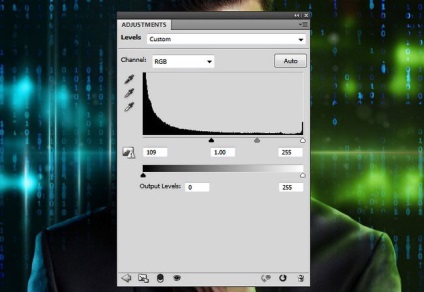
Hozzá egy korrekciós réteget Hue / Saturation (Hue / Saturation), a színe a bináris kód egyezik a színe a háttér:
A fordító megjegyzése: ne felejtsük el, hogy átalakítja a korrekciós rétegek vágómaszkot a réteg a mátrix struktúra.
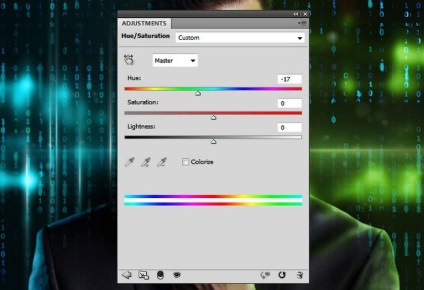
Újabb korrekciós réteg Hue / Saturation (Hue / Saturation), hogy változtatni a színét a bináris kódot a jobb oldali részén a képre, a zöld. Ide maszk korrekciós réteg Hue / Saturation (Hue / Saturation), és egy puha kefével, fekete, elrejti korrekció a bal oldali részén a kép, megőrizve a zöld árnyalat csak a jobb oldalon.
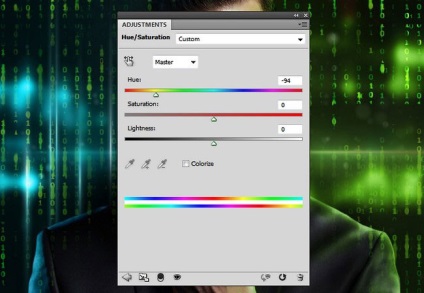

Hozzon létre egy új réteget, állítsa a keverési módot erre réteg Linear ülepítő (Linear Dodge), átlátszósága (Opacity) 100% réteget. Egy puha kefével, ecsettel színes # 00d9f0, add izzás a bal szemét, majd módosítsa az ecset színe # 79c839, egy izzás a jobb szemét.

Nyisd az eredeti képet fényhatás a Photoshop. mert A fényhatás létrehozott átlátszó háttérrel, egyszerűen húzza a fény hatása a munkadokumentumot. Helyezze el a fény hatása a bal szem férfiak, majd állítsa be a keverési módot egy réteg hatással világitó (képernyő), 100% opacitást réteget. Az eszköz Free Transform (Szabad alakítás eszköz (Ctrl + T)), a változás szempontjából a fény hatása, amint az a lenti képen:

Ahhoz, hogy egy réteg egy fény hatása, add maszk réteg és puha fekete kefe blur hatást, hogy úgy tűnjön finomabb:

Ismétlődő fény hatása. Vízszintes tükrözés másolatrétegre, erre go Edit - Transform - Vízszintes tükrözés (Edit> Transform> Flip Horizontal). Tegyünk egy példányban réteg a fény hatása a jobb szem:

Jelölje rétegek fényhatásokkal, majd nyomja meg a gombot (Ctrl + G), hogy a csoport azokat egy csoportba. Változás a keverési mód a réteg egy csoport Skip Mode (Pass Through) a tisztázása mód (képernyő), 100% -os fedőképesség réteg. Hozzá egy korrekciós réteget Channel Mixer (Channel Mixer), változtatni a színét a kék fény hatásai:
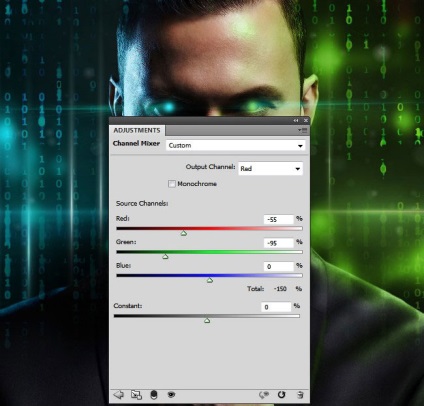
Hozzá egy korrekciós réteget Hue / Saturation (Hue / Saturation) változtatni a színét a fény hatása a jobb oldalon a zöld, hogy megfeleljen a színe a háttérben. Vegye ki hatását a bal szembe egy puha fekete kefe:
A fordító megjegyzése: alkalmazása után egy korrekciós réteget Hue / Saturation (Hue / Saturation), menj a maszkot a korrekciós réteg és puha fekete kefe, elrejti a korrekció a bal szem, miközben a kék szín a fény hatása a bal oldalon.
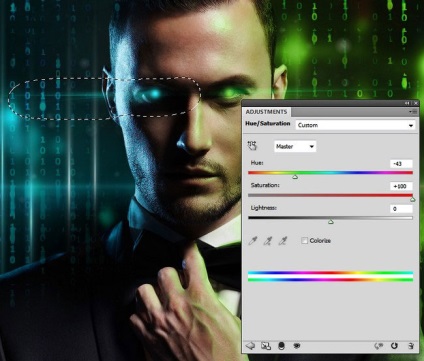


Nagy munka! Elsajátította! Cool, nem? Most is létrehozhat portrékat a barátok vagy családtagok. Remélem, tetszett ez a bemutató. Sok sikert, ne habozzon, hogy állapítson meg a munkáját! Míg újra találkozunk!

Add-ons:
23370
előfizetők:
70 000 +
Felhasználói élmény:
328995
A többi projekt:
bejegyzés
Regisztráció postán